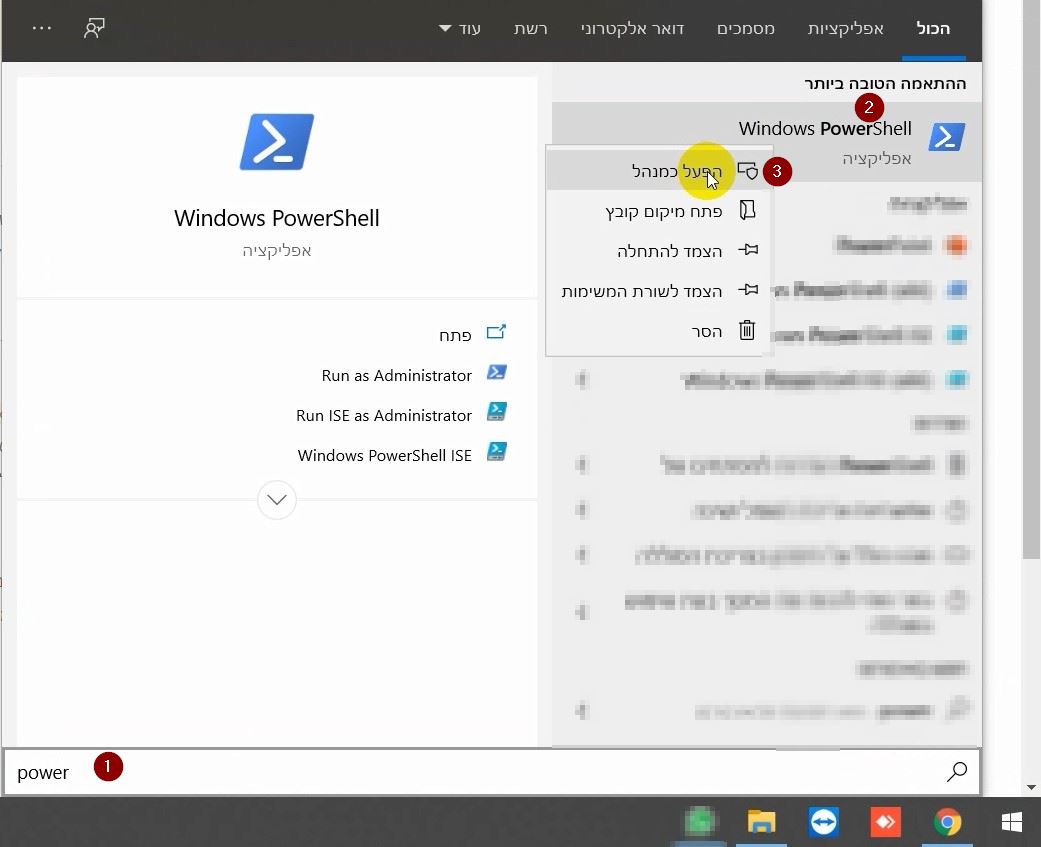הוספת חריגת אבטחה לאפליקציה: הבדלים בין גרסאות בדף
(יצירת דף עם התוכן "כברירת מחדל, אפליקציות לא עובדות עם אישורי CA שהמשתמש מוסיף אלא רק עם תעודות מערכת .[https://sup...") |
|||
| שורה 5: | שורה 5: | ||
במדריך זה נלמד כיצד לעשות זאת, ההדרכה מורכבת משני שלבים עיקריים, השלב הראשון רלוונטי רק למי שאין לו גישה למערכת לינוקס, מי שיש לו גישה למערכת לינוקס מוזמן לעבור לחלק השני: | במדריך זה נלמד כיצד לעשות זאת, ההדרכה מורכבת משני שלבים עיקריים, השלב הראשון רלוונטי רק למי שאין לו גישה למערכת לינוקס, מי שיש לו גישה למערכת לינוקס מוזמן לעבור לחלק השני: | ||
| − | === התקנה של מערכת המשנה של Windows ללינוקס עבור Windows 10 === | + | ===התקנה של מערכת המשנה של Windows ללינוקס עבור Windows 10=== |
צעד זה יאפשר לנו להפעיל פקודות bash בwindows, (מערכת המשנה של Windows ללינוקס זמינה רק בגירסאות 64 סיביות של windows 10 גירסה 1607 ומעלה). | צעד זה יאפשר לנו להפעיל פקודות bash בwindows, (מערכת המשנה של Windows ללינוקס זמינה רק בגירסאות 64 סיביות של windows 10 גירסה 1607 ומעלה). | ||
| שורה 18: | שורה 18: | ||
זהו, כעת התקנו סביבת הרצה של לינוקס במחשב. | זהו, כעת התקנו סביבת הרצה של לינוקס במחשב. | ||
| − | === הרצת הסקריפט === | + | ===הרצת הסקריפט=== |
כעת, נוריד את הקובץ הזה [https://codeload.github.com/levyitay/AddSecurityExceptionAndroid/zip/master (קובץ zip)], נחלץ אותו לתיקיה, נכניס לאותה תיקיה את קובץ הapk שבו אנחנו רוצים לטפל. | כעת, נוריד את הקובץ הזה [https://codeload.github.com/levyitay/AddSecurityExceptionAndroid/zip/master (קובץ zip)], נחלץ אותו לתיקיה, נכניס לאותה תיקיה את קובץ הapk שבו אנחנו רוצים לטפל. | ||
| שורה 43: | שורה 43: | ||
מקורות: | מקורות: | ||
| − | + | https://docs.microsoft.com/en-us/windows/wsl/install-win10 | |
| − | + | https://github.com/levyitay/AddSecurityExceptionAndroid | |
| + | |||
| + | |||
| + | |||
| + | הדרכה בתמונות: | ||
| + | |||
| + | [[קובץ:שלב א - הוספת חריגה.jpg|לא ממוסגר|698x698 פיקסלים]] | ||
גרסה מ־09:17, 31 בינואר 2020
כברירת מחדל, אפליקציות לא עובדות עם אישורי CA שהמשתמש מוסיף אלא רק עם תעודות מערכת .(מקור) הרחבה ולכן יתכן שיהיו אפליקציות שלא יעבדו גם אחרי התקנת התעודה כפי ההוראות המופיעות כאן.
אך בדרך כלל ניתן לערוך את קובץ האפליקציה ולהגדיר בקבצי התצורה שלה שתסמוך על תעודת האבטחה שהמשתמש התקין.
במדריך זה נלמד כיצד לעשות זאת, ההדרכה מורכבת משני שלבים עיקריים, השלב הראשון רלוונטי רק למי שאין לו גישה למערכת לינוקס, מי שיש לו גישה למערכת לינוקס מוזמן לעבור לחלק השני:
התקנה של מערכת המשנה של Windows ללינוקס עבור Windows 10
צעד זה יאפשר לנו להפעיל פקודות bash בwindows, (מערכת המשנה של Windows ללינוקס זמינה רק בגירסאות 64 סיביות של windows 10 גירסה 1607 ומעלה).
ראשית עלינו להפעיל את האפשרות, נפתח PowerShell כמנהל, ונריץ שם את הפקודה הבאה:
Enable-WindowsOptionalFeature -Online -FeatureName Microsoft-Windows-Subsystem-Linux
לאחר הרצת הפקודה תופיע הודעה שתבקש מאיתנו לאשר את הפעלת המחשב מחדש על ידי הקשת Y ואנטר, נאשר.
כעת, נוריד את הקובץ הזה ונתקין אותו. נפעיל את האפליקציה, נמתין עד שההתקנה תושלם, נגדיר תחילה שם משתמש וסיסמא, ופעם נוספת סיסמא לאימות.
זהו, כעת התקנו סביבת הרצה של לינוקס במחשב.
הרצת הסקריפט
כעת, נוריד את הקובץ הזה (קובץ zip), נחלץ אותו לתיקיה, נכניס לאותה תיקיה את קובץ הapk שבו אנחנו רוצים לטפל.
בשורת הכתובת של התיקיה (איפה שרשום הנתיב) נכתוב wsl ונלחץ אנטר, ייפתח לנו טרמינל לינוקס במיקום של התיקיה,
שם נריץ את הפקודה sudo apt-get update,
נמתין עד שהפעולה תסתיים ואח"כ נריץ את הפקודה
sudo apt install default-jdk
נאשר בהקלדת Y,
נמתין עד שהפעולה תסתיים ואח"כ נריץ את הפקודה:
./addSecurityExceptions.sh app-name.apk
כשמקום app-name.apk נכתוב את השם של האפליקציה.
בהצלחה!
מקורות:
https://docs.microsoft.com/en-us/windows/wsl/install-win10
https://github.com/levyitay/AddSecurityExceptionAndroid
הדרכה בתמונות: